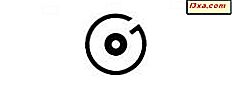
Groove Music, Windows 10 tarafından piyasaya sürülen bir müzik çalar uygulamasıdır ve cihazlarımızda yerel olarak depolanan müziği çalmadaki birincil rolünün yanı sıra, içeriği akışa alabilir ve hatta indirebilirsiniz. Akış özellikleri, bir Groove Music Pass'a sahip olan kullanıcılara sunuldu ancak maalesef Microsoft, 31 Aralık 2017'den itibaren bu hizmeti sona erdirmeye karar verdi. Şimdi, şirket Spotify'ı tanıtıyor. Ancak, Groove Müzik uygulaması birçok kişi için hala yararlıdır: şimdiye kadar üretilmiş en iyi evrensel Windows uygulamalarından biridir ve bununla birlikte, yerel olarak depolanmış mp3 kitaplığınızı çalabilir veya OneDrive'ınızda sakladığınız şarkıları dinleyebilirsiniz. Eğer karmaşık bir şey istemiyorsanız ve Spotify, Deezer, Tidal, Apple Music veya Google Music gibi müzik akışı servislerine geçmek istemiyorsanız bu uygulama mükemmeldir. Bu eğitimde, Groove Müzik uygulamasını nasıl kullanacağınızla ilgili bilgileri paylaşıyoruz, böylece sunabileceği tüm özelliklerden yararlanabilirsiniz:
Windows 10'daki Groove Müzik uygulamasını nasıl açılır
Groove Music uygulamasını açmak için Başlat Menüsüne gidin ve Groove Music kısayolunu bulana kadar uygulamaların listesini aşağı kaydırın. Daha sonra kısayolu tıklayın veya tıklayın.
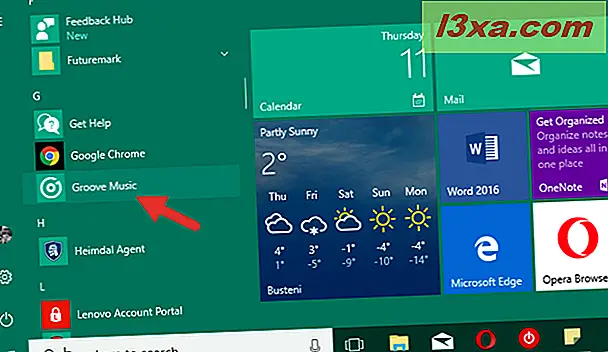
Groove Müzik'i açmak için daha hızlı bir yol istiyorsanız, Cortana tarafından sunulan arama fonksiyonunu kullanın. Görev çubuğunda bulunan arama kutusuna "groove" yazın ve arama sonuçları listesinde Groove Music kısayoluna basın.
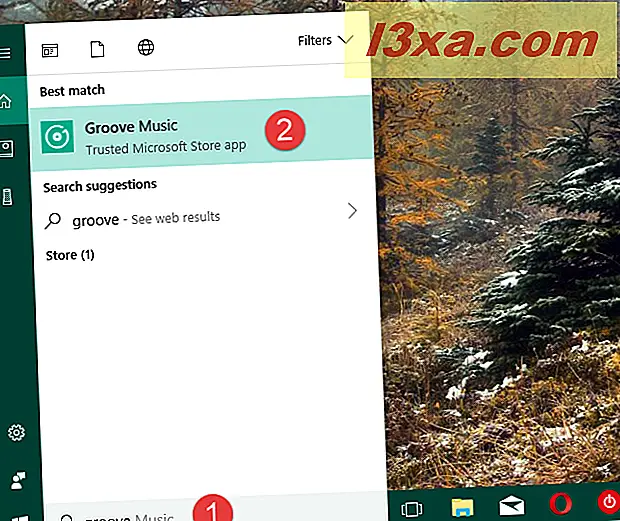
Cortana'dan Groove Music uygulamasını açarak "open Groove Music" i de açabilirsiniz .
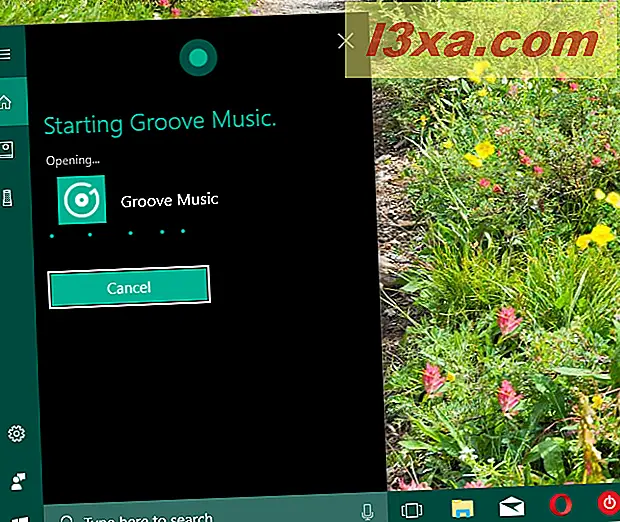
Groove Müzik uygulaması açıldığında, aşağıdaki ekran görüntüsüne benzer bir şey görmelisiniz.
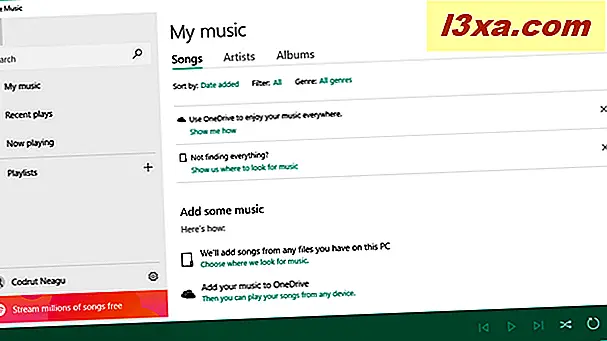
Windows 10'daki Groove Music uygulamasına müzik ekleme yöntemleri nelerdir?
Microsoft, kullanıcıların kapsamlı bir çevrimiçi müzik kataloğuna erişmesine izin veren Groove Music Pass akış hizmetini sonlandırmaya karar verse de, bu, Groove Müzik uygulamasının artık kullanışlı olmadığı anlamına gelmez. Windows 10 cihazınızdan ve ayrıca OneDrive hesabınızdan eklediğiniz müzikleri dinleyebilirsiniz.
OneDrive hesabınızdan müzik eklemek istiyorsanız, ancak nasıl yapılacağını bilmiyorsanız, bu eğitici tüm prosedürü gösterir: OneDrive ve Groove Music uygulamasıyla müziğinizi nasıl aktarabilirsiniz.
Sabit disk sürücüsü gibi bir yerel depolama aygıtından Groove Music uygulamasına müzik eklemek istiyorsanız, bu kılavuzun bir sonraki bölümünü okuyun.
Windows 10 bilgisayarınızdan Groove Music uygulamasına müzik ekleme
Groove Müzik uygulamasına müzik eklemenin bir yolu, PC'nizden içe aktarmaktır. Bunu yapmak için, uygulamanın sol üst köşesindeki Göster Menüsü düğmesine tıklayın veya dokunun, ardından adınızın sağ tarafında bulunan Ayarlar simgesine basın .
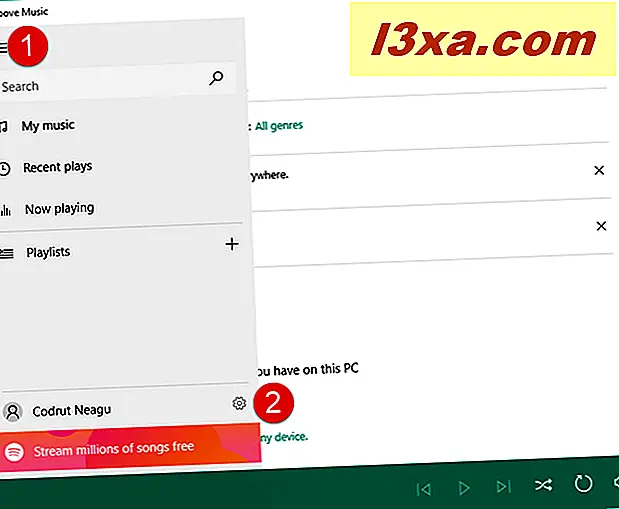
Ayarlar sayfasında, "Müziği nerede arayacağınızı seçin" bağlantısını tıklayın veya tıklayın.
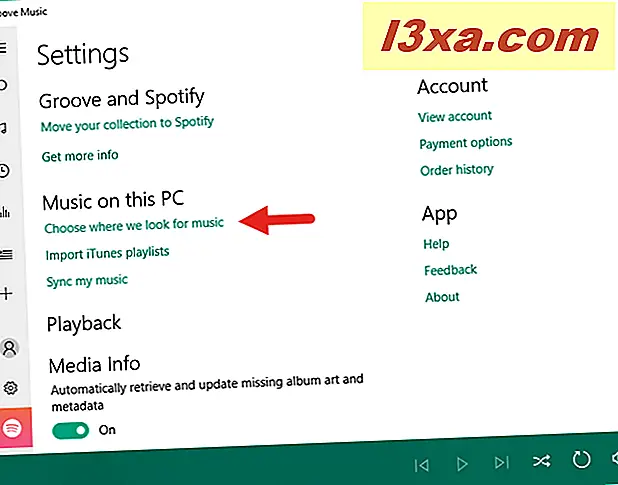
Daha sonra, Groove Music tarafından kullanılan müzik kütüphanesine yeni bir klasör eklemek için, artı + düğmesine basın veya tıklayın.
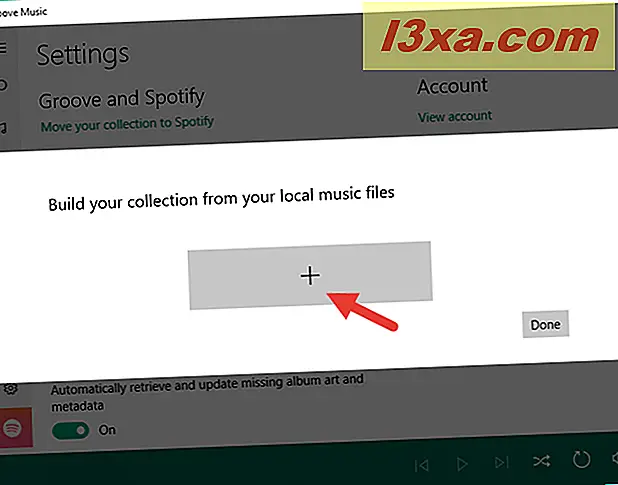
Müzik klasörü konumuna gidin, onu seçin ve "Bu klasörü Müzik olarak ekle" ye basın .
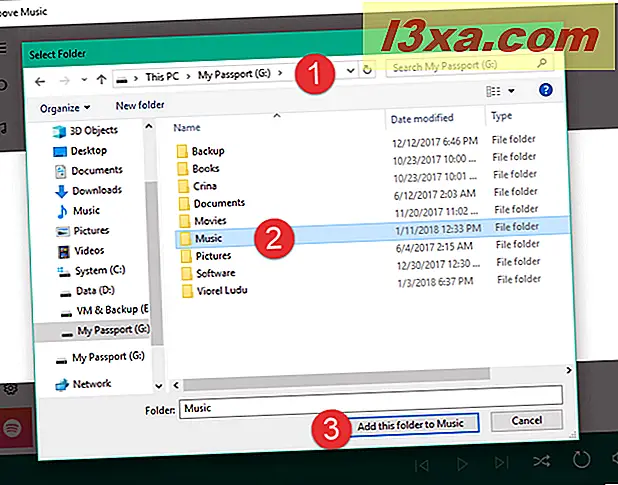
Seçilen klasördeki şarkılar otomatik olarak Groove Music'teki müzik kütüphanesine eklenir .
Müzik koleksiyonunuza daha fazla klasör eklemek isterseniz, her yeni klasör için aynı işlemi tekrarlayın. Aksi halde, Ayarlar sayfasına dönmek için Bitti'ye basın.
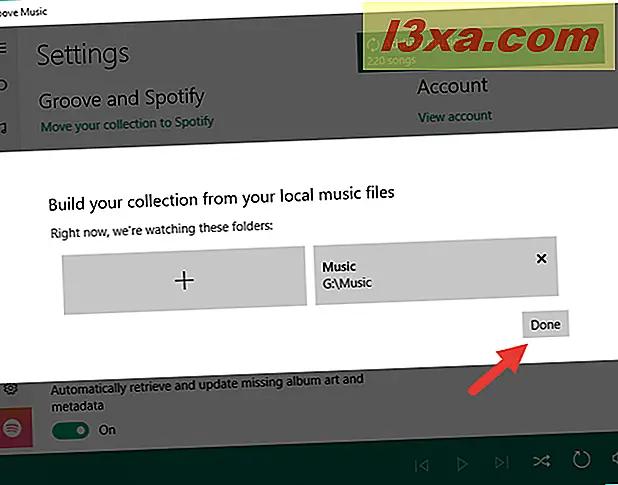
Groove Müzik uygulamasını kullanarak müzik çalma
Groove Müzik uygulamasını kullanarak şarkı çalmaya başlamak için ana menüye gidin, "Müziğim" seçeneğini seçin ve ardından uygulamanın sağ tarafındaki Şarkılar'a tıklayın veya üzerine dokunun.
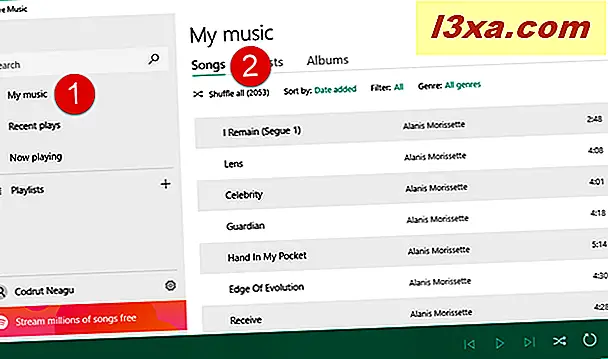
Artık Groove Müzik, tüm şarkılarınızın bir listesini görüntüler. Çalmak istediğiniz şarkıyı buluncaya kadar aşağı kaydırın ve seçiminizde görünen Oynat düğmesine basın.
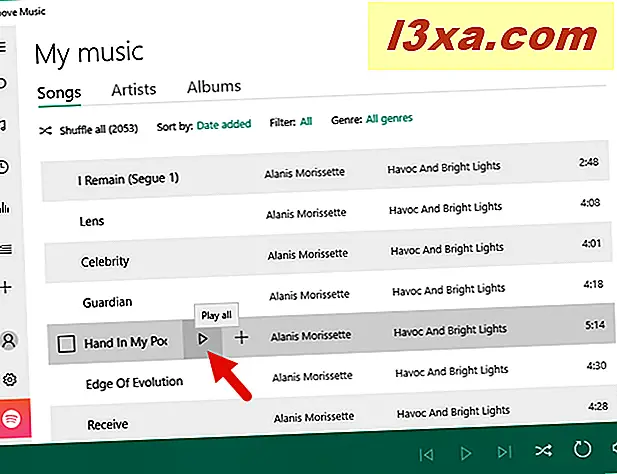
Pencerenin altında, Groove Müzik Önceki, Duraklat ve İleri gibi bazı yararlı düğmeler görüntüler . Ses, Karıştır ve Tekrarla düğmeleri de vardır .
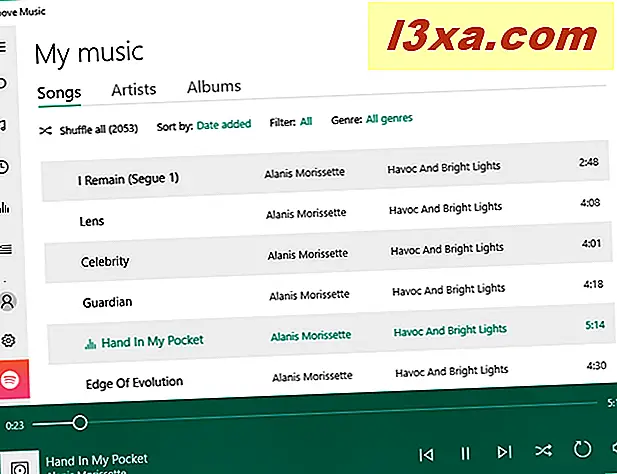
Ayrıca, ses seviyesini ayarlamaya çalıştığınızda, klavyeyi kullanarak, ekranın sol üst bölümünde, Oynat / Duraklat, Önceki, Sonraki ve şarkının adı gibi temel düğmeleri içeren bir mini oynatıcı görüntülenir.
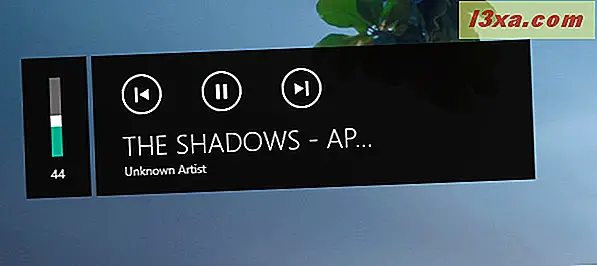
Aynı şeyi görev çubuğundaki Groove Music küçük resmini kullanarak da yapabilirsiniz.
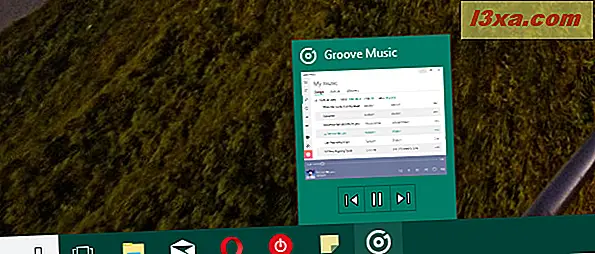
Belirli bir müzik albümünü veya sanatçıyı dinlemek istiyorsanız, tüm şarkı koleksiyonunuza göz atmak yerine, pencerenin üst tarafındaki Sanatçılar veya Albümler'i seçin. Ardından dinlemek istediğiniz albüm veya sanatçıya gidin ve üzerine tıklayın veya üzerine dokunun. Groove Müzik uygulaması, yalnızca isteğinize uyan şarkıları görüntüler.
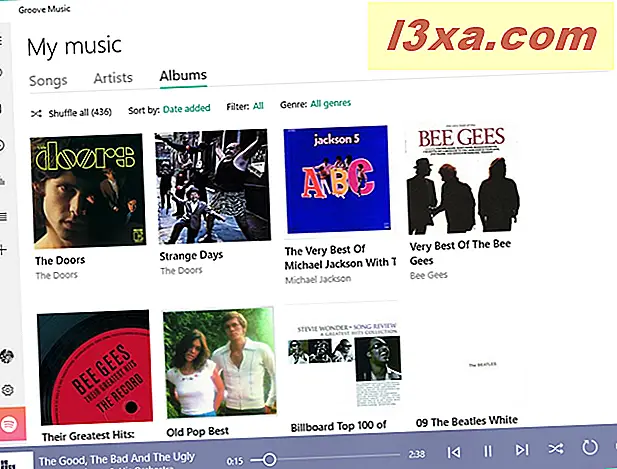
Groove Müzik uygulamasını kullanarak bir oynatma listesi nasıl oluşturulur?
Groove Müzik'te çalma listeleri oluşturmak basittir. Ana menüye gidin ve Çalma listelerinden + (Yeni çalma listesi) düğmesine basın .
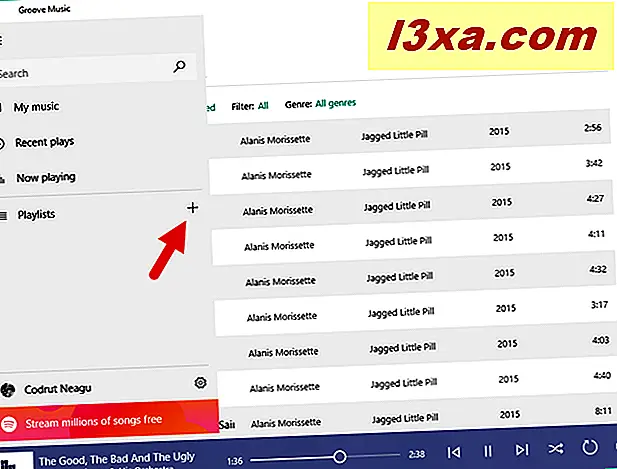
Ardından, yeni oynatma listenizi adlandırmanız ve bitirdiğinizde "Oynatma listesi oluştur" a basmanız gerekir.
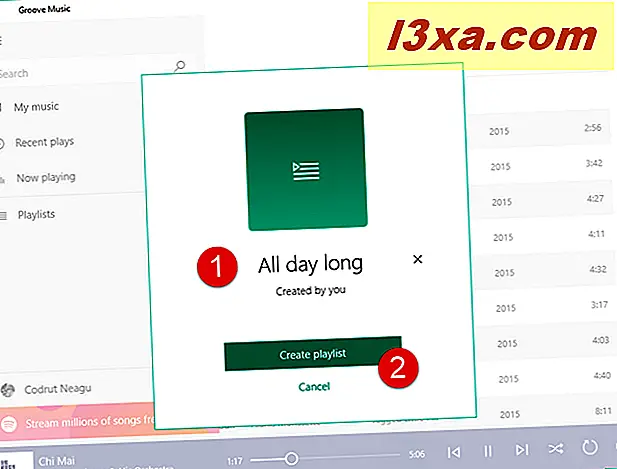
Oluşturduğunuz çalma listesi, Oynatma Listeleri bölümünde ana menüde görüntülenir. Şimdi, oluşturduğunuz oynatma listesine yeni şarkılar eklemeniz gerekiyor. Bunu yapmak için, Groove Music otomatik olarak çalma listenizi yükler ve sizi koleksiyonunuzdan şarkı eklemeye davet eder.
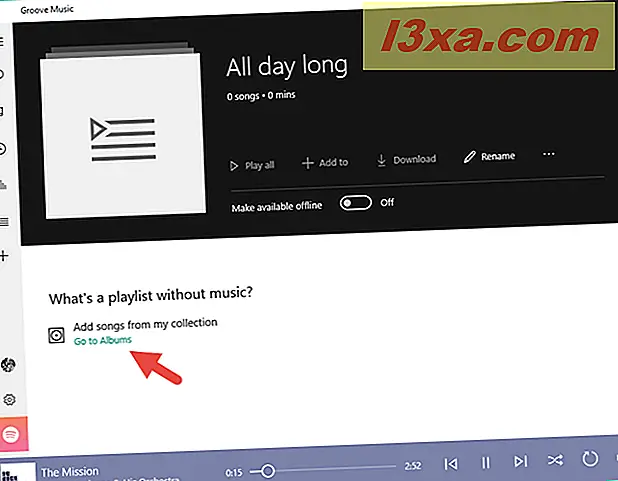
Varsayılan olarak, Albümlerinizden şarkı eklemenize izin verir, ancak Şarkılar veya Sanatçılar'a gidebilir ve "+ (Ekle)" düğmesine basarak ve çalma listenizi seçerek çalma listenize eklemek istediğiniz şarkıları seçebilirsiniz.
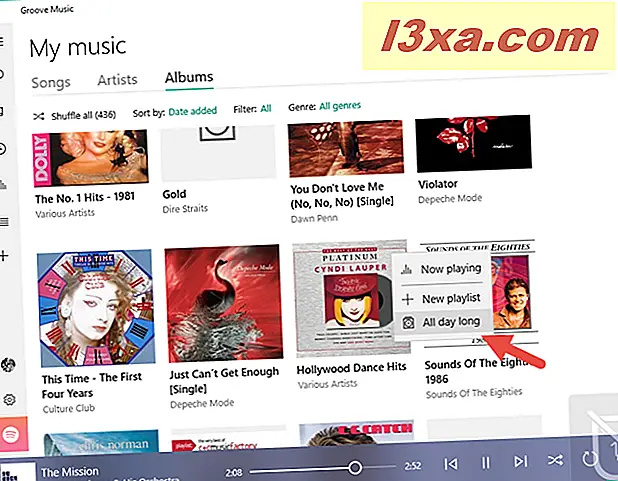
Aynı anda birden çok şarkı seçebileceğinizi unutmayın. Bir parça listesine bir parça şarkı eklemek için, eklemek istediğiniz her şarkının solundaki onay kutusunu işaretleyin veya şarkıları tıklarken klavyenizdeki Ctrl veya Shift tuşunu basılı tutun.
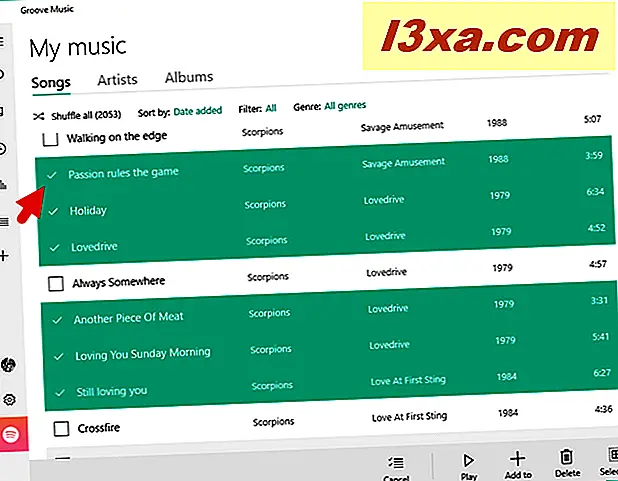
Oynatma listesi, istediğiniz tüm şarkıları içerene kadar bu işlemi tekrarlayın. Ardından, pencerenin sağ alt köşesindeki "+ Ekle" düğmesine tıklayın veya tıklayın ve eklemek istediğiniz oynatma listesini seçin.
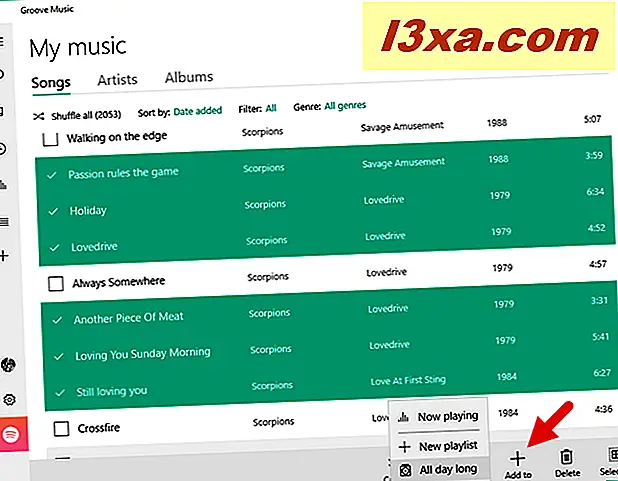
İşiniz bittiğinde, yeni çalma listenizi dinlemenin tadını çıkarabilirsiniz.
Sonuç
Genel olarak, Groove Müzik karmaşık bir şey istemiyorsanız, kullanışlı gelebilir basit bir müzik çalar uygulaması. Şarkı çalmak veya çalma listeleri oluşturmak gibi basit eylemler yapmanızı sağlar. OneDrive hesabınızdan müzik akışı yapabilir veya şarkıları bilgisayarınızdan içe aktarabilirsiniz. Microsoft, Groove Music Pass akış hizmetini sonlandırmasına rağmen, yine de Groove Müzik uygulamasının iyi bir müzik çalar olarak kaldığına ve bunu okuyucularımıza tavsiye ettiğine inanıyoruz. Groove Müzik ile ilgili sorularınız varsa , bunları yorum bölümünde bizimle paylaşmaktan çekinmeyin.



